Options: Game Configurations
L'onglet des option Game Configurations vous permet de définir des profils de jeu, chacun contenant un certain nombre d'éléments modifiables, incluant le format de texture, format de map, les fichiers de définition des entités du jeug, réglages par défauts, et les adresses de dossier et fichiers.
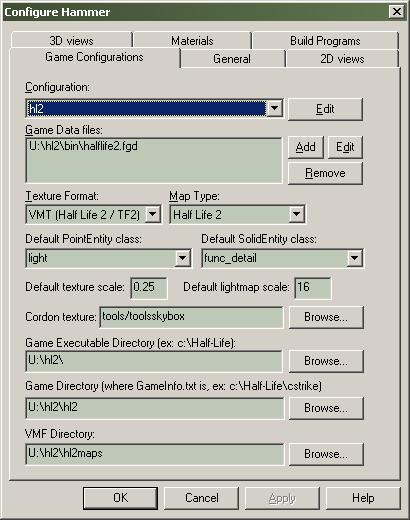
ATTENTION: Il est important que les informations entrées soient correctes. Des informations fausses peuvent causer un comportement de Hammer inprédictible.
Configuration:
C'est une liste des profils de configuration de jeu(Half-Life, Counter-Strike, Day of Deafeat, etc.), ou de profils personnels que vous avez créé, pour lesquels vous pouvez modifier les propriétés. Les informations dans l'onglet Game Configurations tab reflète le profil en cours.
Edit (modifier)
Cliquez le bouton Edit pour modifier la liste des profils de jeu. La boite de dialogue Edit Game Configurations va apparaître. Cliquez sur Add pour créer un nouveau profil vierge. Cliquez sur Remove pour supprimer le profil sélectionné. Cliquez sur Copy pour faire un duplicata de la configuration. Cliquez sur Close pour fermer la boite et retourner à l'ongletGame Configurations tab.
Game Data files:(fichiers de données de jeu)
Vous pouvez spécifier quels fichiers de données .FGD Hammer va utiliser pour les entités supportées dans ce profil de jeu. Vous pouvez ajouter, enlever ou modifier le fichier de configuration. Cliquez sur Add pour ajouter unfichier de données .FGD à la configuration courante. Cliquez le bouton Edit pour lancer l'éditeur de texte par défaut et ouvrir le fichier .FGD sélectionné. Cliquez sur Remove pour enlever le fichie .FGD sélectionné de la liste. Voyez la section FGD Guide (guide des FGD) pour plus d'informations sur le contenu des fichiers .FGD.
ATTENTION: Faitesattention en modifiant les .FGD si vous n'êtes pas familiarisé avec leur structure et contenu. Changer ou supprimer des entrées par erreur du fichier .FGD peut rendre la compilation impossible.
Texture Format: (format de texture)
Vous pouvez spécifier quel format de texture sera utilisé avec le profil courant.
Map Type: (type de map)
Vous pouvez choisir le format pour les maps de ce profil de jeu.
Default Texture Scale: (échelle de texture par défaut)
Définit l'échelle par défaut lorsqu'on applique la texture. Par défaut, .25 pour le Source Engine : pour 1 pixel = 1 unit = 1 inch.
Default Lightmap Scale: (échelle de lightmap par défaut)
définit la taille par défaut de la lightmap(carte d'éclairage) lorsqu'on crée un nouveau polyèdre. L'échelle de Lightmap est mesurée en unités par luxel.
Cordon Texture: (texture du cordon)
Definit quel matériau est utilisé pour le volume du cordon lorsqu'on utilis l'outil Cordon. Vous pouvez ou taper le matériaux à utiliser, ou cliquer sur le bouton Browse pour afficher le navigateur de textures Texture Browser.
Default PointEntity class: (classe d'entité ponctuelle par défaut)
Ceci permet de spécifier quel entité ponctuelle est celle par défaut. Si on ne change rien ce sera la première entité trouvée dans le fichier .fgd.
Default SolidEntity class: (classe d'entité solide par défaut)
Ceci permet de spécifier quel entité solide est celle par défaut. Si on ne change rien ce sera la première entité trouvée dans le fichier .fgd.
Game executable directory (dossier de l'exécutable du jeu)
Ceci doit être définit comme le dossier où se trouve l'exécutable de Half-Life (Ex: c:\Half-Life). La valeur entrée ici est liee à la variable $exedir dans le mode expert de compilation Expert Compile.
Game Directory: (dossier du jeu)
Vous spécifier le dossier du hjeu ici. Vous pouvez taper l'adresse, ou utiliser le bouton Browse pour sélectionner un dossier. La valeur entrées ici est liee à la variable $gamedir dans le mode de compilation expert Expert Compile.
VMF Directory: (dossier VMF)
Vous pouvez spécifier le dossier où Hammer sauvegarde ses données de maps. Le dossier sélectionné sera le dossier par défaut pour les boites de dialogue Open, Save As…, etExport. Vous pouvez taper une adresse ou utiliser le bouton Browse pour sélectionner un dossier. La valeur entrée est liee à la variable d'adresse $path dans le mode de compilation expert Expert Compile.